

Супер Устройство, Супер Креативность
Творчество в колаборации
Дайте Волю Своему Творчеству
Многозадачность
Безупречная многозадачность
Конференция
Интеллектуальная Конференция, Ваше Мобильное Конференц-Пространство
Продуктивность
Рабочее место для повышения эффективности
Образование
Бесперебойное Дистанционное Обучение
Досуг
Разблокируйте больше развлечений на ПК
Дай Волю Своему
Творчеству
Совместная работа с несколькими экранами1
Творчество в коллаборации
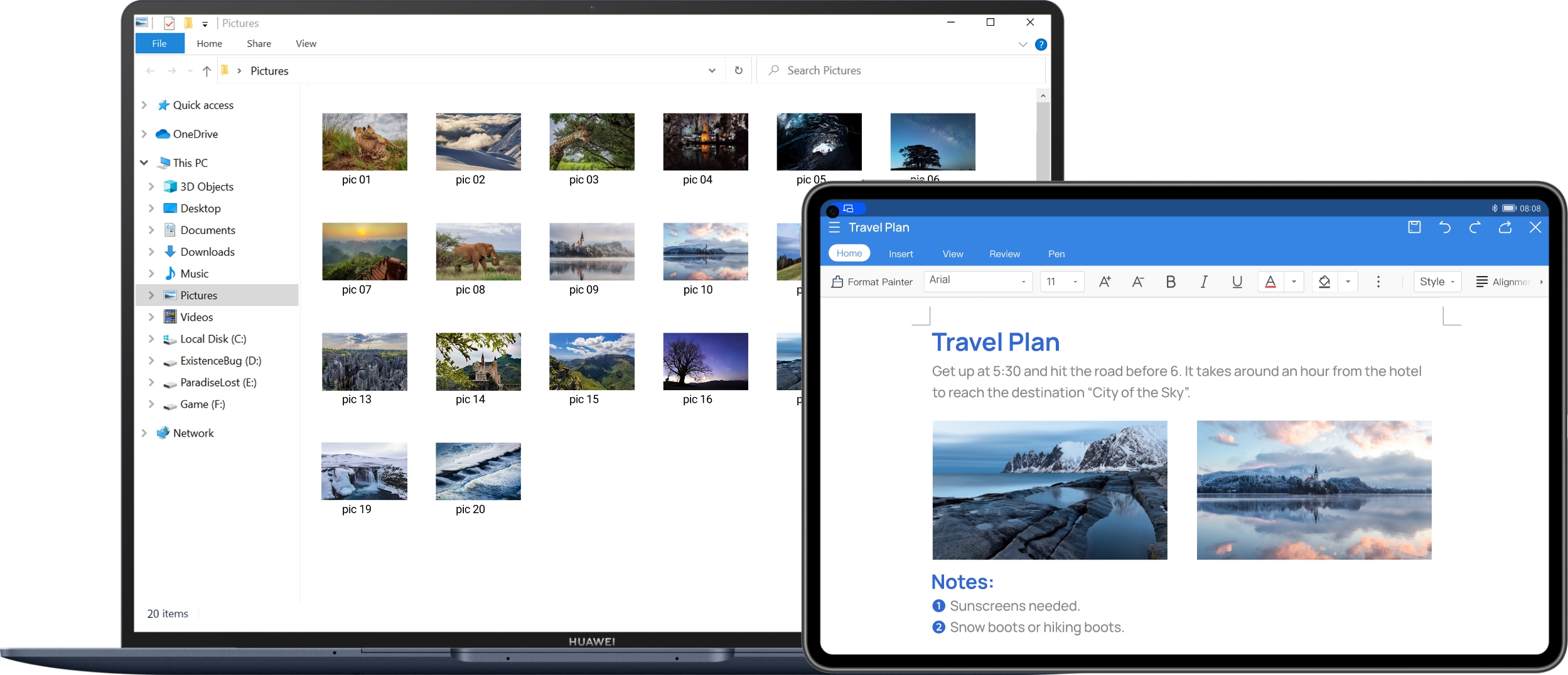
Совместная работа с несколькими экранами делает творческий процесс безграничным и беззаботным. Режим совместной работы позволяет перетаскивать изображения, текст, документы между вашими ПК и планшетом. Вы можете начать черчение на планшете во время творческого брифинга, перетащить работу на свой компьютер для дальнейшего редактирования, а затем перетащить ее обратно на планшет, где ими можно будет поделиться еще легче.
AI Search2
Находите то, что вам нужно, с первого раза
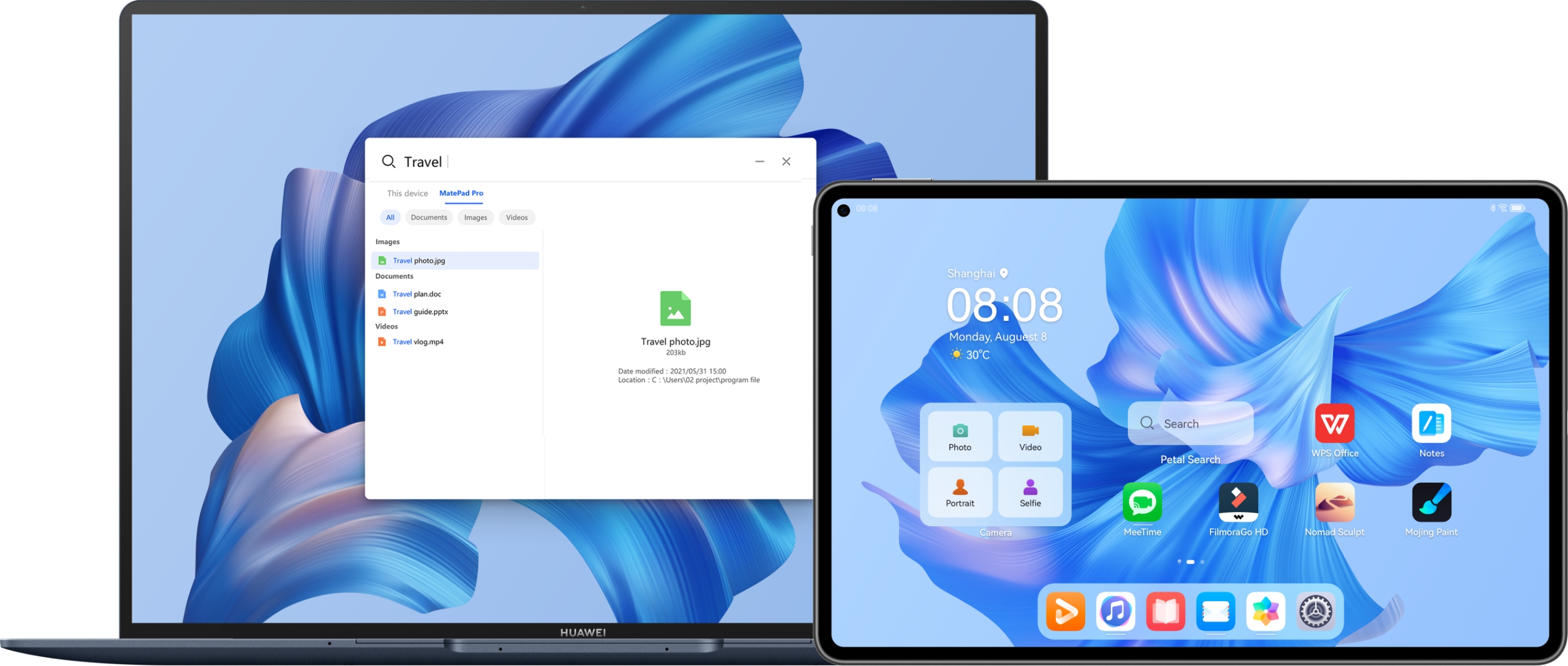
Ваш поиск становится более эффективным благодаря функции Multi-Screen для совместной работе на нескольких экранах. Нет необходимости переключать устройства, на вашем ПК; вы можете получить результаты мгновенно среди множества ресурсов как на планшете, так и на ПК, с интуитивно понятным интерфейсом и более полным охватом. Результаты могут быть отсортированы по различным категориям для более организованного отображения, что еще больше повышает вашу Продуктивность.
Цветопередача3
Запечатлейте цвета без ограничений
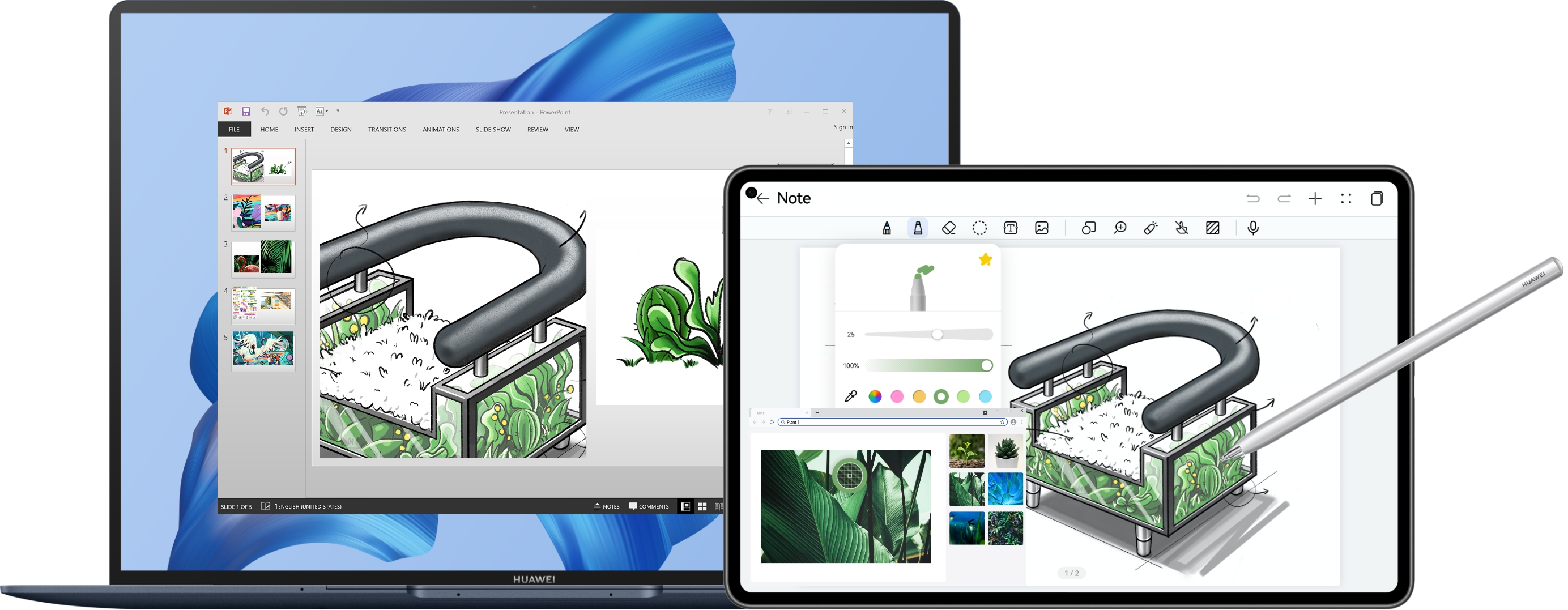
Используйте HUAWEI M-Pencil и нажимайте на цвет фотографии, отображаемой на планшете, для удобного захвата цвета в разных приложениях, чтобы применить его и передать цвета естественной красоты и экзотические виды в своем собственном творчестве. В режиме совместной работы вы можете продолжить творческий процесс на своем компьютере после захвата цвета, плавно добавляя уникальные штрихи к вашей работе.
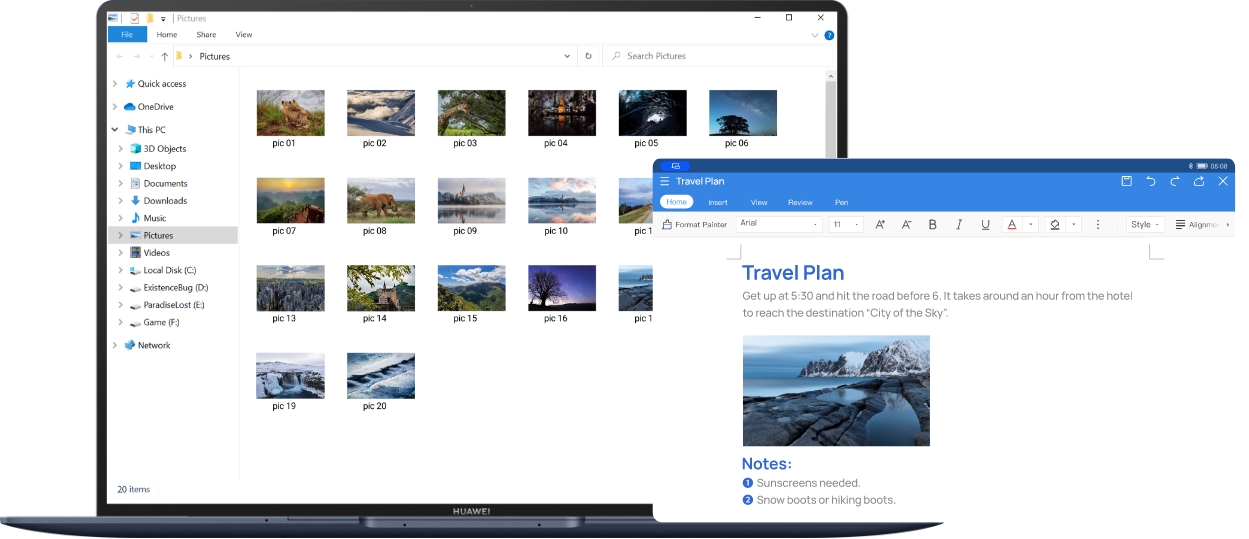
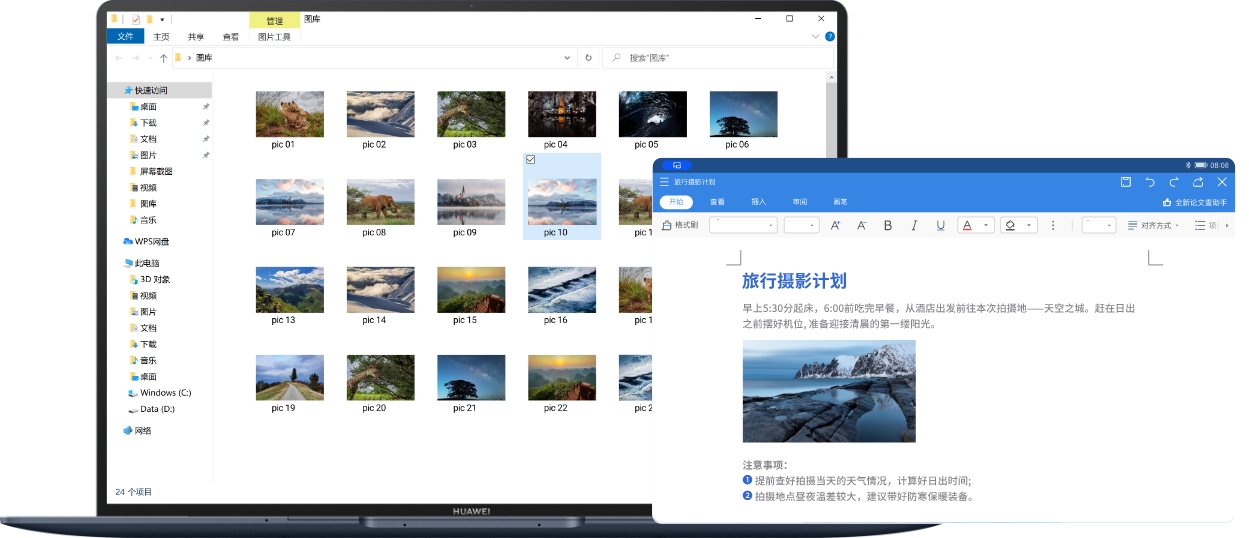
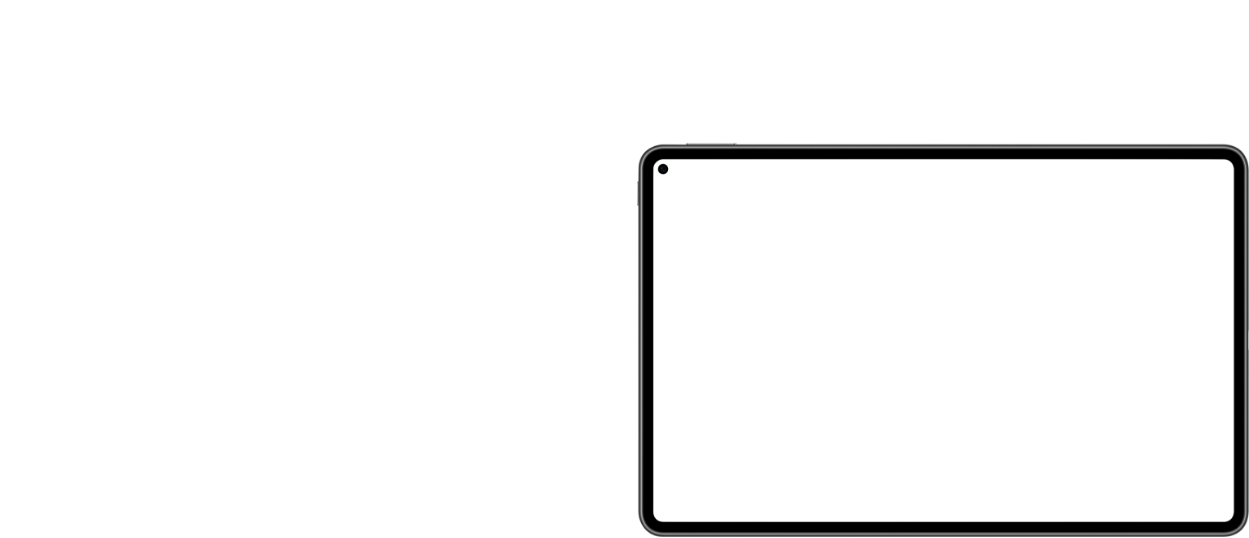




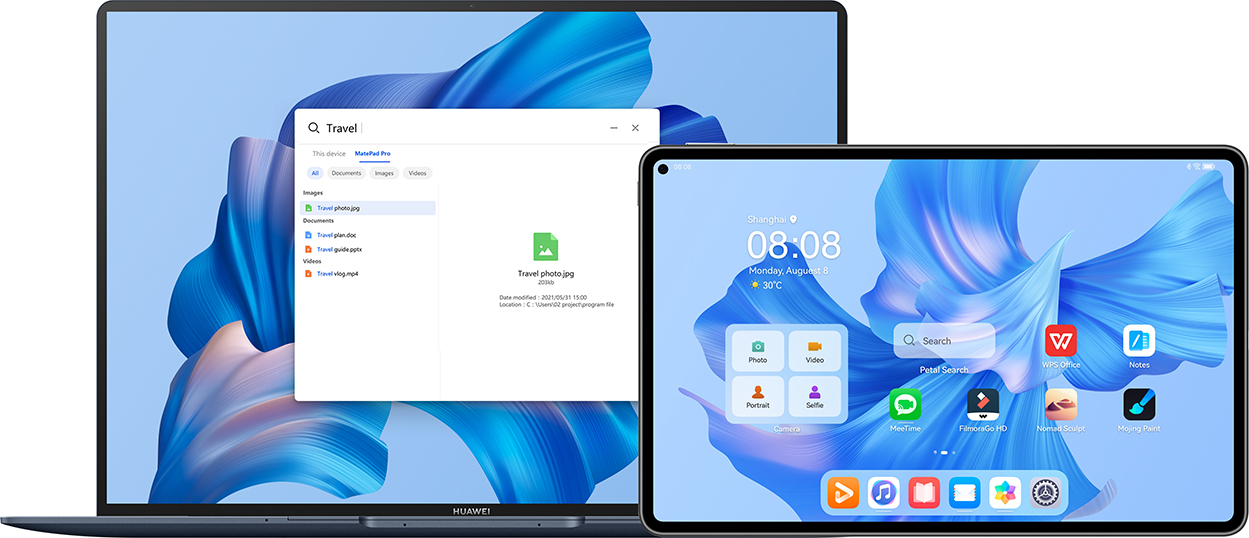

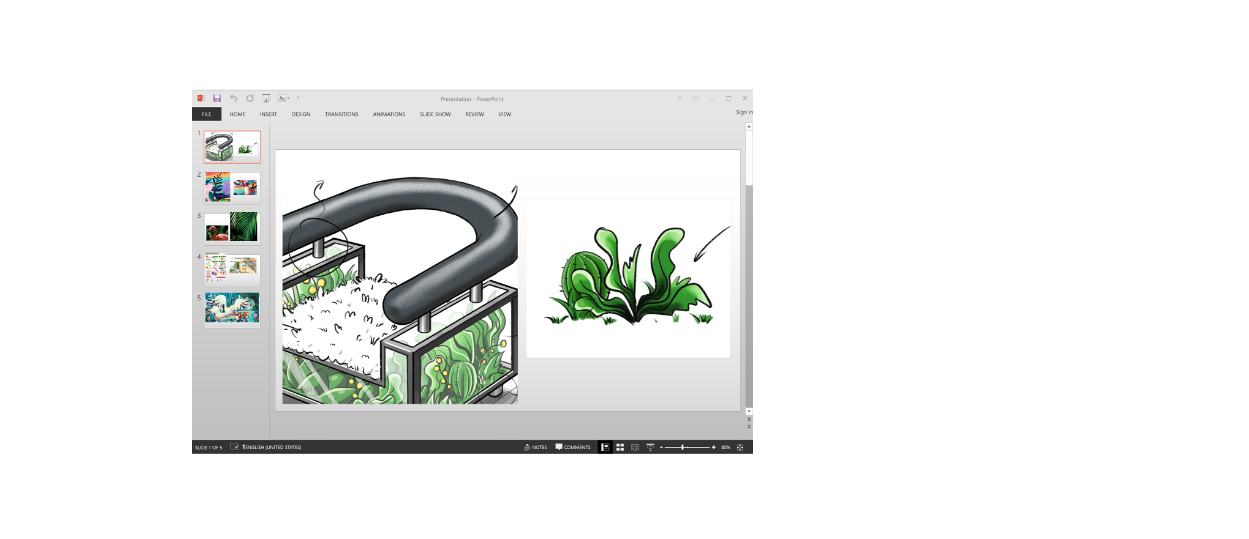
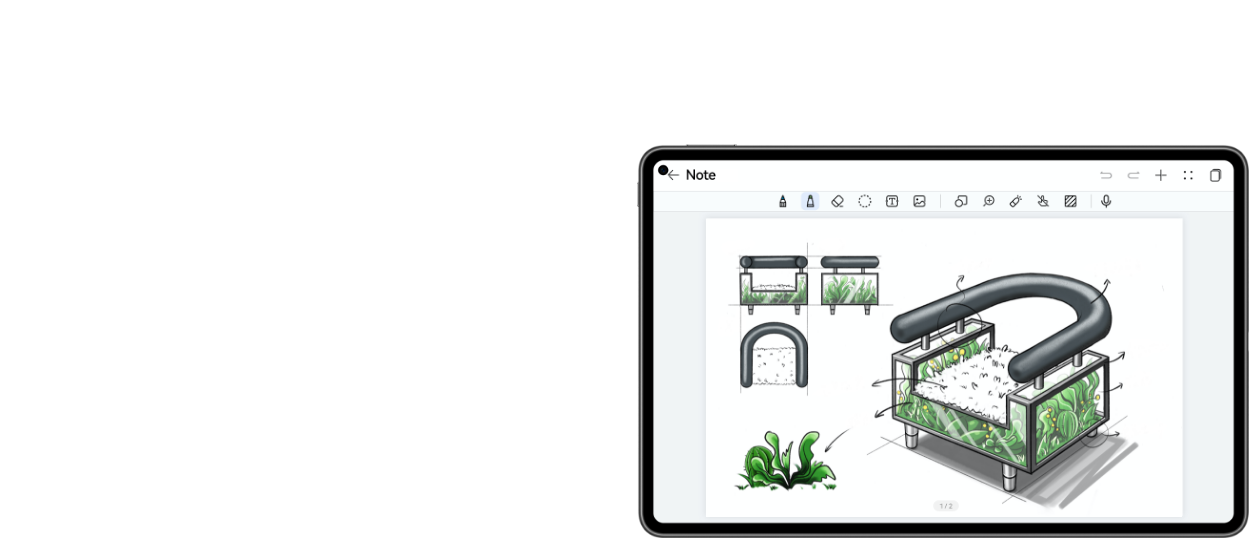

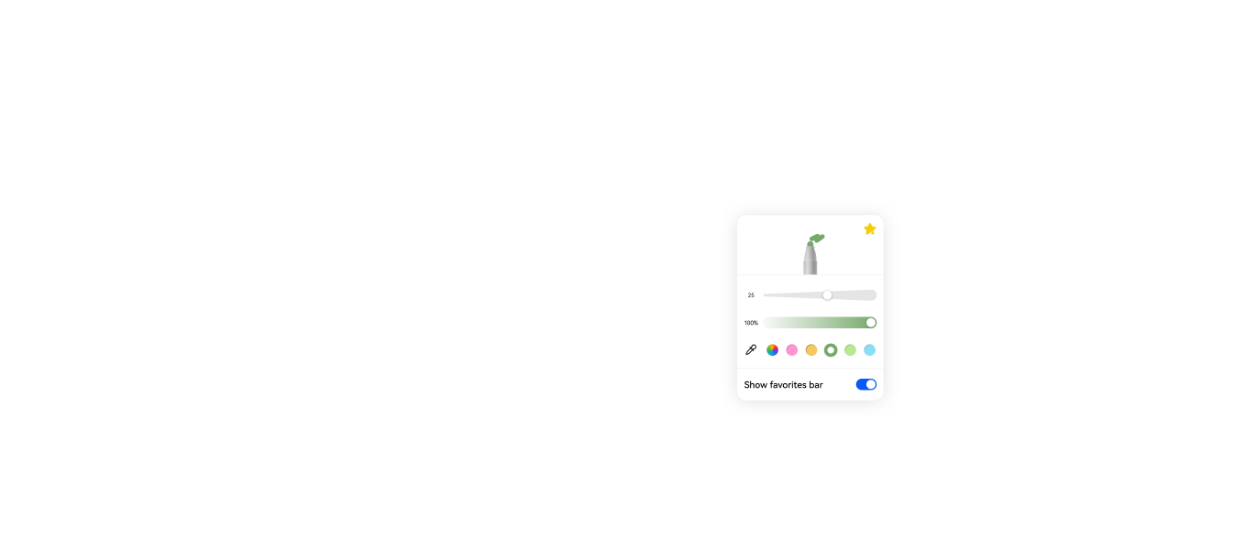
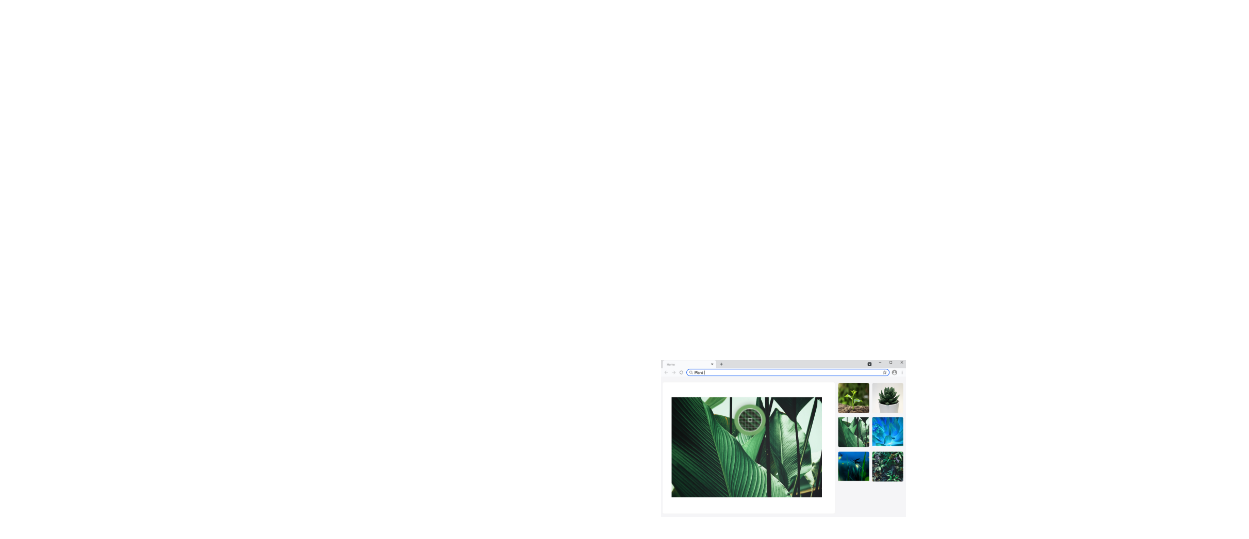
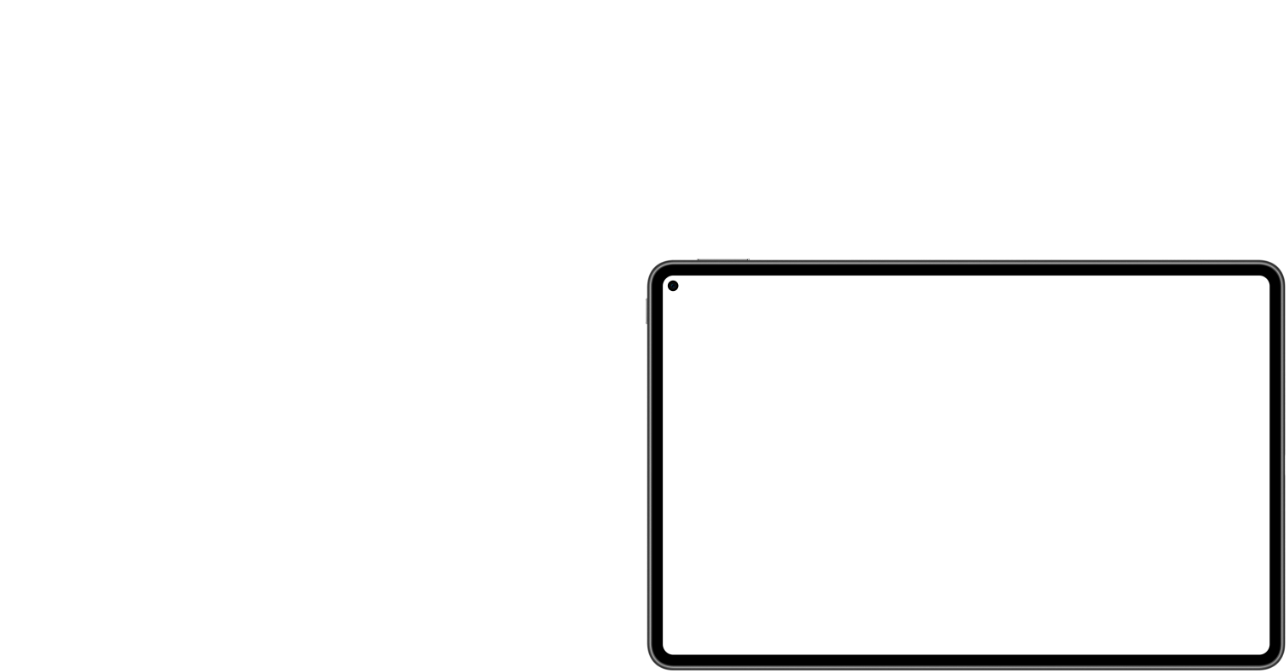
Совместная работа с несколькими экранами делает творческий процесс безграничным и беззаботным. Режим совместной работы позволяет перетаскивать изображения, текст, документы между вашими ПК и планшетом. Вы можете начать
черчение на планшете во время творческого брифинга, перетащить работу на свой компьютер для дальнейшего редактирования, а затем перетащить ее обратно на планшет, где ими можно будет поделиться еще легче.
Ваш поиск становится более эффективным благодаря функции Multi-Screen для совместной работе на нескольких экранах. Нет необходимости переключать устройства, на вашем ПК; вы можете получить результаты мгновенно среди множества ресурсов как на планшете, так и на ПК, с интуитивно понятным интерфейсом и более полным охватом. Результаты могут быть отсортированы по различным категориям для более организованного отображения, что еще больше повышает вашу Продуктивность.
Используйте HUAWEI M-Pencil и нажимайте на цвет фотографии, отображаемой на планшете, для удобного захвата цвета в разных приложениях, чтобы применить его и передать цвета естественной красоты и экзотические виды в своем собственном творчестве. В режиме совместной работы вы можете продолжить творческий процесс на своем компьютере после захвата цвета, плавно добавляя уникальные штрихи к вашей работе.
Безупречная
Многозадачность
Подключение к двум устройствам4
Оставайтесь продуктивными в любое время
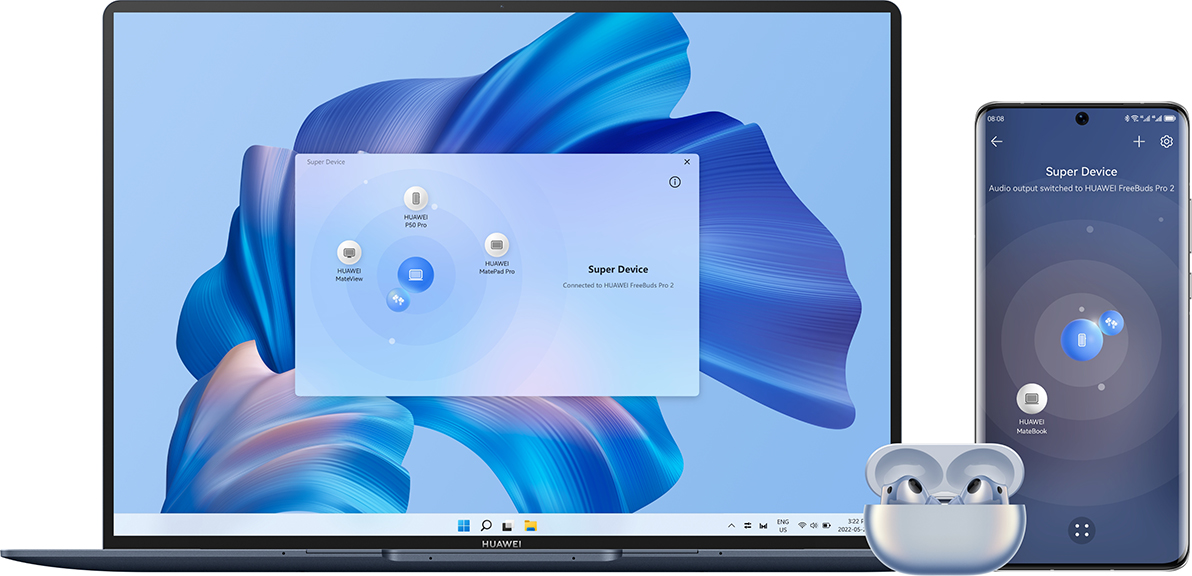
Теперь с помощью Drag to Connect у вас есть еще один удобный способ подключения наушников к другим устройствам, в дополнение к оригинальному обнаружению близости. Кроме того, наушники HUAWEI поддерживают одновременное подключение к двум устройствам, поэтому вы можете отвечать на входящие звонки, не прерывая текущую встречу или проект по редактированию видео.
Умная конференция
Ваше Мобильное Конференц-Пространство
Камера искусственного интеллекта5
Покажи себя с лучшей стороны, в выском разрешении и по центру
Функция FollowCam удерживает вас в центре кадра во время видеозвонков и конференций, даже когда вы перемещаетесь, так что вы можете наслаждаться близкими к реальным разговорами лицом к лицу, которые кажется происходят прямо у вас за столом или на диване. Добавьте виртуальный фон, когда вы находитесь вне офиса или другие люди находятся на заднем плане, чтобы сохранить профессиональный имидж во время работы удаленно. Включите функцияю Зрительный Контакт, чтобы диалог казался лицом к лицу. Настройки бьюти-фильтров в видеозвонках позволяют вам в любое время показать себя с лучшей стороны.
FollowCam
Автоматическое центрирование динамиков
Виртуальный
Фон
Гибкое переключение фона
Зрительный
контакт
Более естественное отображение видеовызова
Красота
Покажи себя с лучшей стороны
AI Sound6
Озвучивает Ваши звонки

Включите функцию Персонального Улучшения Голоса *, чтобы звонки были кристально чистыми, даже когда вы находитесь в дороге или в шумной обстановке. Функция Clean Voice использует разработанную Huawei технологию шумоподавления с искусственным интеллектом для извлечения и идентификации отдельных голосов во время звонков, так что каждый собеседник звучит отчетливо. * Персональное улучшение голоса вступит в силу только при наличии одного динамика и использовании 3,5-мм гарнитуры.
В офисе
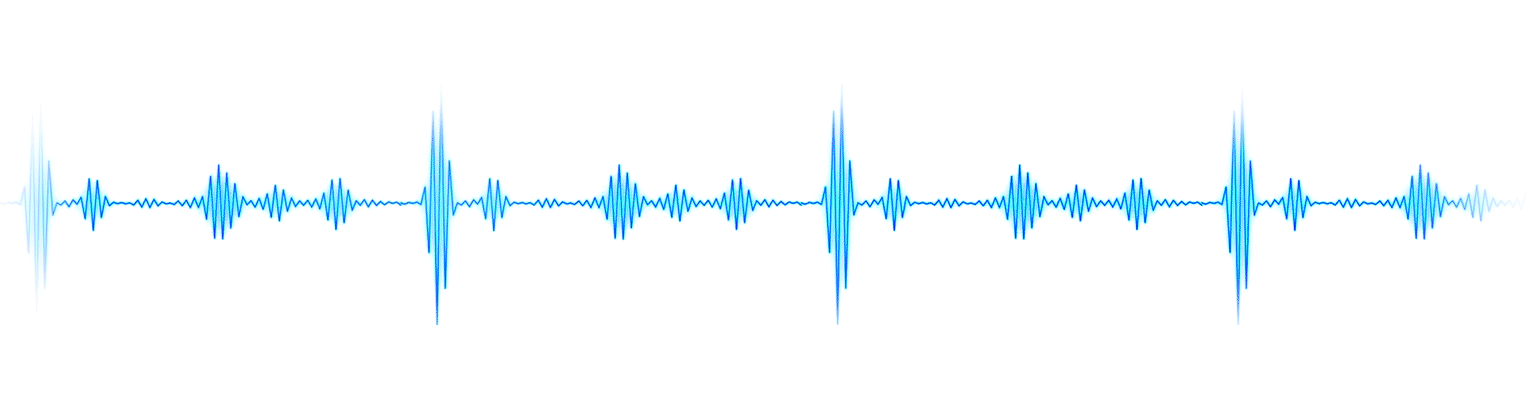
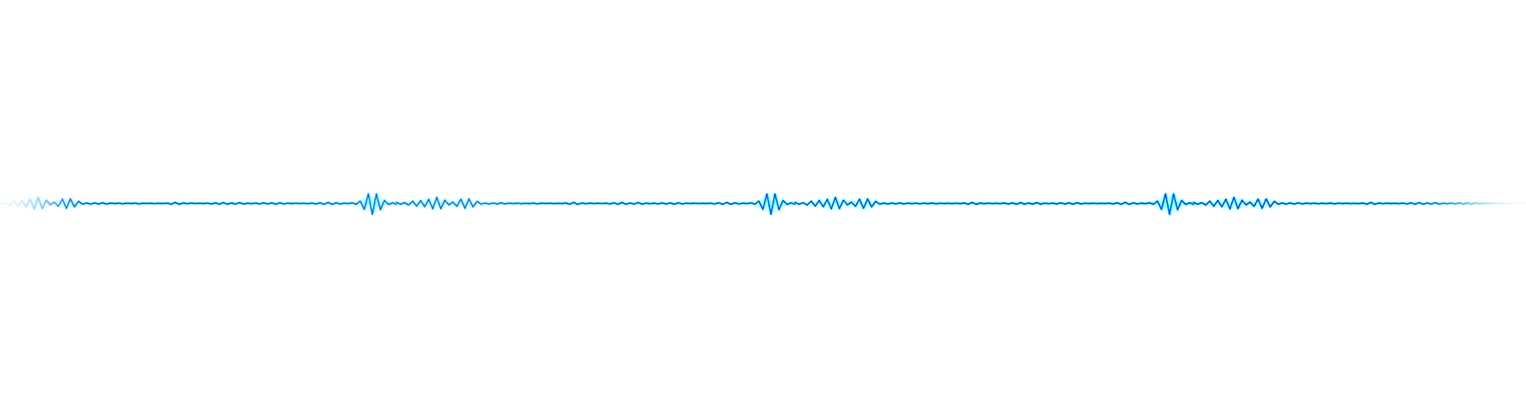
 выключить
выключить
 включить
включить

в командировке
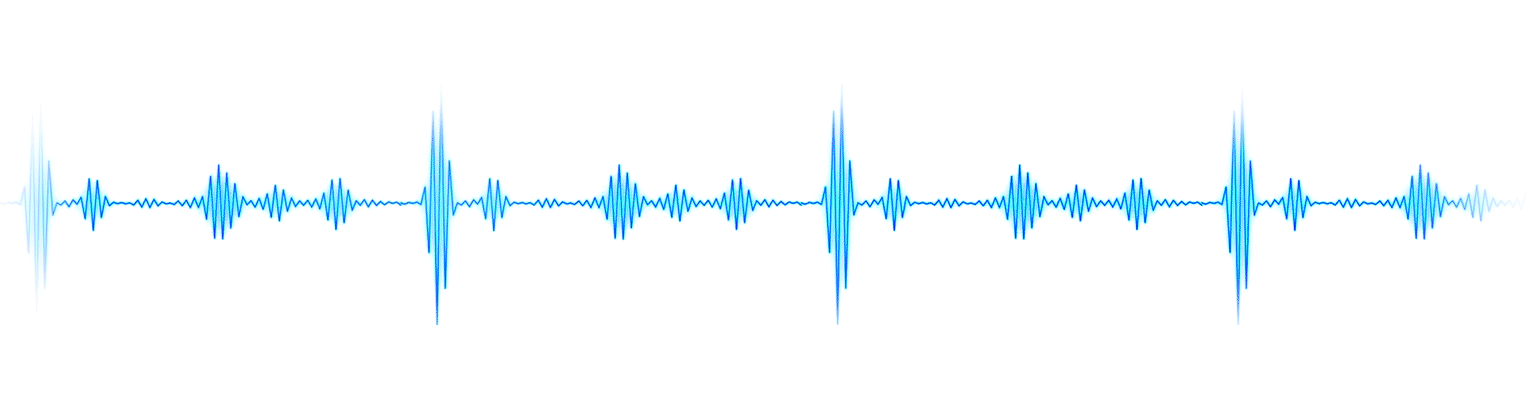
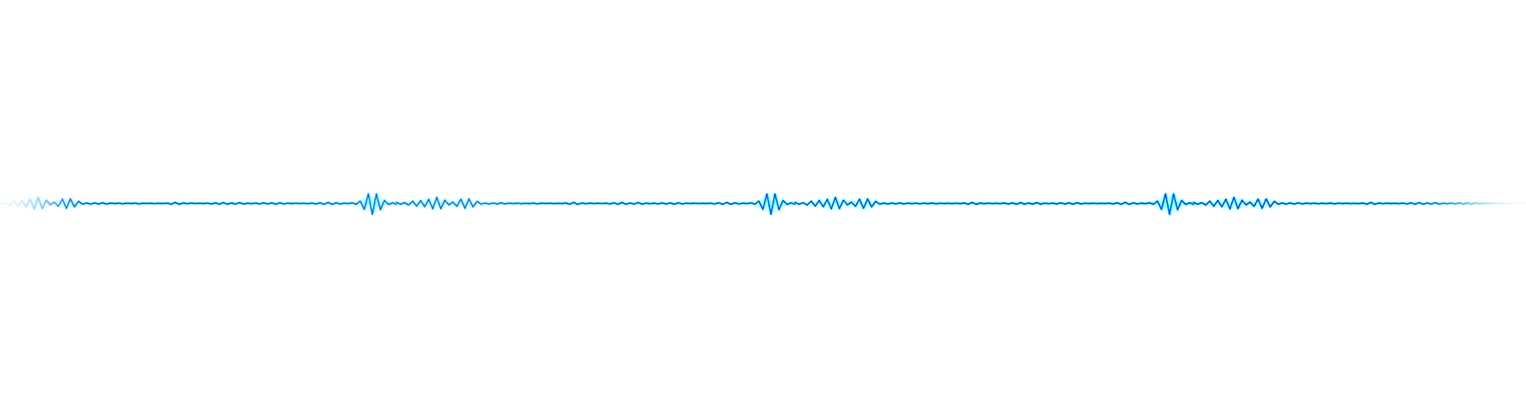
 выключить
выключить
 включить
включить
Дома
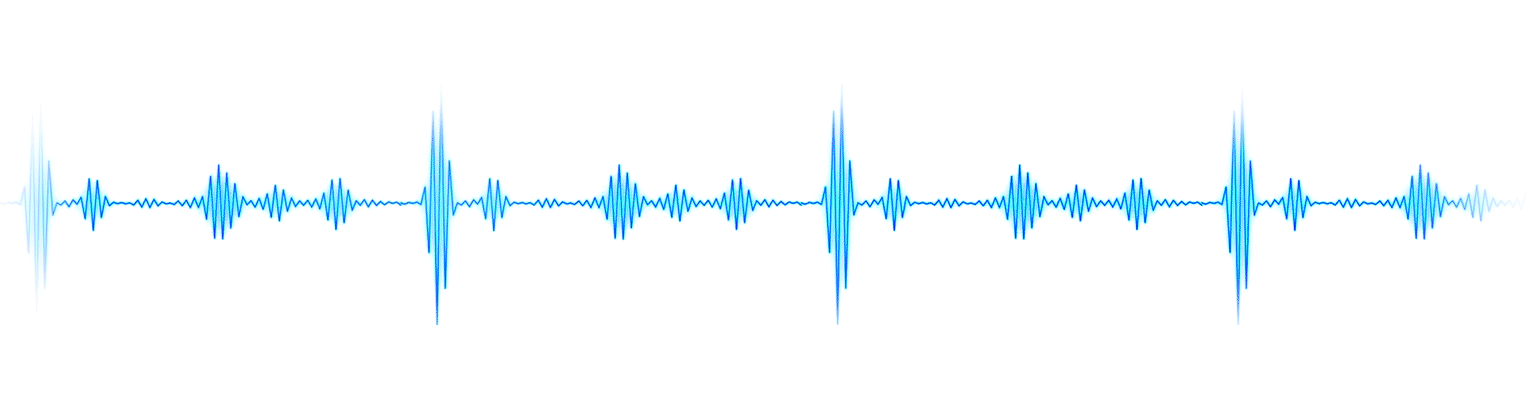
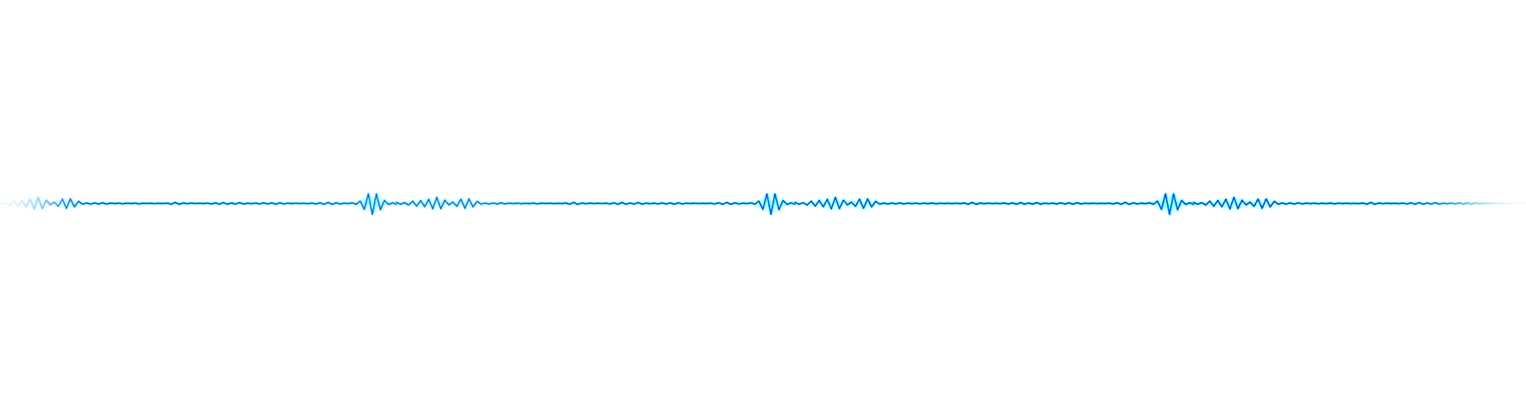
 выключить
выключить
 включить
включить
Рабочая станция для
Повышение Эффективности
Беспроводная проекция7
Сделайте большую разницу

Перетащите, чтобы подключить компьютер к монитору, чтобы наслаждаться более широким обзором, с большим пространством для клавиатуры и мыши и избавить себя от хлопот с надоедливыми кабелями или громоздкими настройками. Редактирование видео на большом экране обеспечит вам более четкое и детализированное отображение.
Без лишних хлопот
Дистанционное обучение

Совместная работа с несколькими экранами8
Настройка работы с двумя экранами,
чтобы вдвое увеличить эффективность вашего обучения
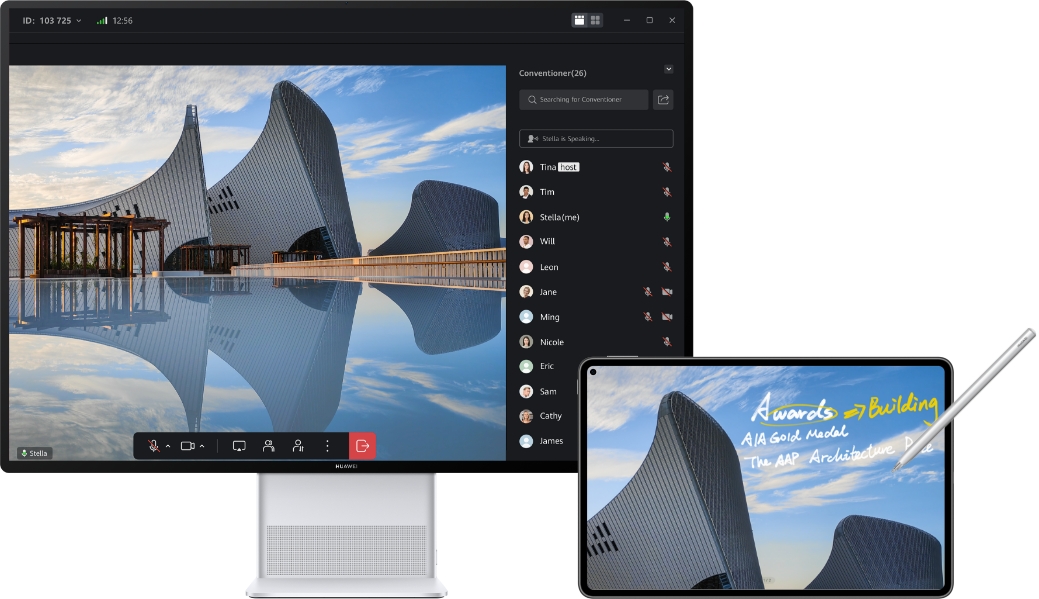
Включите Расширенный Режим во время совместной работы с несколькими экранами, чтобы превратить планшет во вспомогательный экран, на котором можно присоединиться к чату учебной группы, делать заметки или выполнять задания, не прерывая онлайн-курсы на другом экране.
Всплывающее Сопряжение9
Прямая Печать
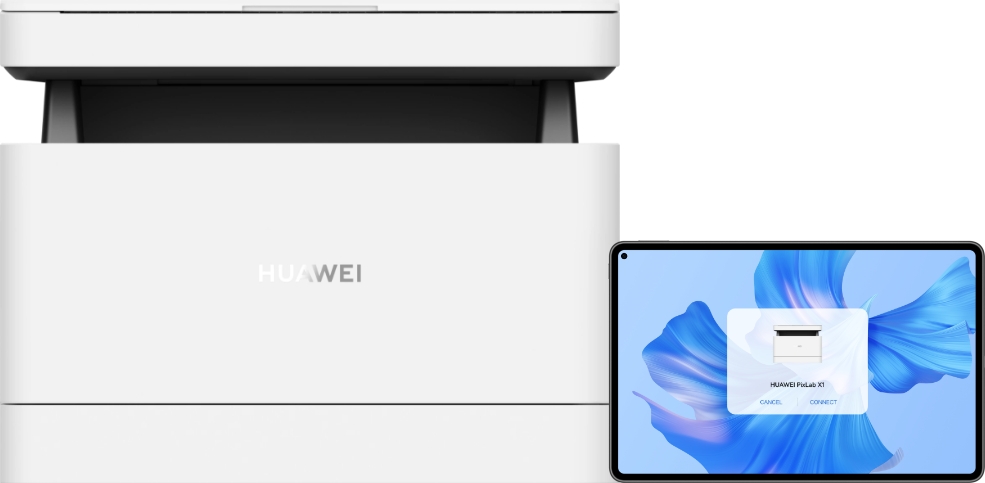
Распечатывайте документы или материалы для чтения с новой легкостью и удобством, держите планшет поближе к принтеру, и автоматическое всплывающее окно предложит вам подключить два устройства. Это так просто, что вся ваша семья может сделать это, когда им нужно, без того, чтобы вы показывали, как это делается.
Узнайте Больше
О Smart Office
 Мобильное облако HUAWEI
Мобильное облако HUAWEI
Понятно с первого взгляда. Сохраните ваши локальные файлы в облаке, чтобы освободить больше места на вашем устройстве. Файлы постепенно загружаются в облако и синхронизируются с нескольких устройств. Ваши данные хранятся и передаются
надежно, только для ваших глаз.
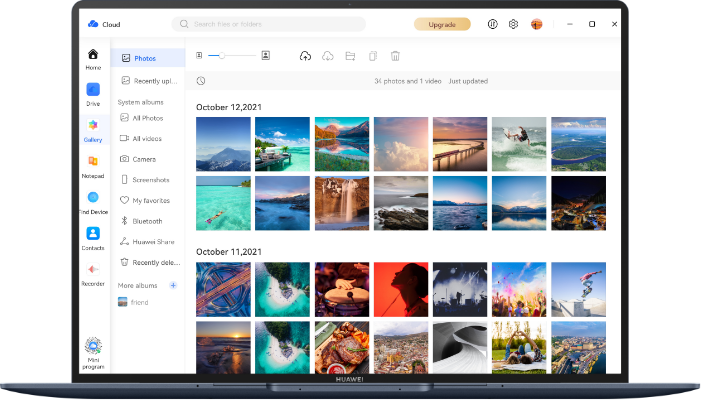
- Эта функция поддерживается только некоторыми планшетами Huawei под управлением HarmonyOS 2 (или более поздней версии) и некоторыми ПК Huawei под управлением PC Manager 11.1 (или более поздней версии). В будущем эта функция будет доступна на большем количестве моделей. Для получения дополнительной информации, пожалуйста, свяжитесь со службой поддержки клиентов Huawei.
- Только некоторые планшеты Huawei под управлением HarmonyOS 2 (или более поздней версии) и некоторые ноутбуки Huawei под управлением PC Manager 13.0.2.300 или более поздней версии поддерживают эту функцию. Если у вас есть какие-либо вопросы по поводу этой функции, пожалуйста, свяжитесь с местной горячей линией обслуживания клиентов Huawei.
- Эта функция совместима только с определенными приложениями. Список поддерживаемых приложений будет постоянно обновляться. Эффекты функций приведены только для справки. Интерфейс и общее взаимодействие с этой функцией могут варьироваться в зависимости от конкретного продукта.
- Только некоторые наушники Huawei и некоторые ноутбуки Huawei, работающие под управлением PC Manager 13.0.2.300 или более поздней версии, поддерживают эту функцию. Если у вас есть какие-либо вопросы по поводу этой функции, пожалуйста, свяжитесь с местной горячей линией обслуживания клиентов Huawei.
- Только некоторые ноутбуки Huawei, работающие под управлением PC Manager 13.0.2 .300 или более поздней версии, поддерживают эту функцию. По умолчанию эта функция отключена. Доступ к центру управления с панели задач, чтобы включить или отключить эту функцию в зависимости от ваших потребностей в использовании.
- Только ноутбуки Huawei, работающие под управлением PC Manager 13.0.1 или более поздней версии, поддерживают эту функцию. Если у вас есть какие-либо вопросы по поводу этой функции, пожалуйста, свяжитесь с местной горячей линией обслуживания клиентов Huawei.
- Только некоторые мониторы HUAWEI и некоторые ноутбуки Huawei, работающие под управлением PC Manager 12.0.2 или выше, поддерживают эту функцию. Если у вас есть какие-либо вопросы по поводу этой функции, пожалуйста, свяжитесь с местной горячей линией обслуживания клиентов Huawei.
- Только некоторые планшеты Huawei и некоторые ноутбуки Huawei, работающие под управлением PC Manager 12.0.2 или более поздней версии, поддерживают эту функцию. Если у вас есть какие-либо вопросы по поводу этой функции, пожалуйста, свяжитесь с местной горячей линией обслуживания клиентов Huawei.
- Эта функция поддерживается на телефонах Huawei, работающих под управлением EMUI 12 или более поздней версии и установленных с HUAWEI AI Life 12.0 или более поздней версии, планшетах Huawei, работающих под управлением HarmonyOS 2 или более поздней версии и установленных с приложением HUAWEI AI Life, и ПК Huawei, на которых работает PC Manager 12.0 или более поздней версии. Для получения подробной информации о поддерживаемых моделях, пожалуйста, свяжитесь со службой поддержки клиентов Huawei. Чтобы воспользоваться этой функцией, вам нужно сначала включить Bluetooth и Wi-Fi и войти в свой HUAWEI ID. Расстояние обнаружения всплывающего сопряжения составляет около 30 см для телефонов и планшетов и около 1 м для ПК. Фактические эффекты могут быть разными.
- Доступ к версии HUAWEI App Gallery для ПК для загрузки расширенных мобильных приложений. Количество и тип доступных мобильных приложений могут варьироваться в зависимости от страны и времени из-за таких факторов, как изменение условий сотрудничества и авторизации, технические причины и т.д.. Пожалуйста, обратитесь к фактическому продукту.
- Откройте полноэкранный режим мобильного приложения и включите сенсорный экран, чтобы использовать эту функцию. Пожалуйста, обратитесь к фактическому опыту.
- Поддерживаются только определенные мобильные приложения. Конкретное использование зависит от мобильного приложения. Пожалуйста, обратитесь к фактическому использованию. Клавиатуру, мышь и другие аксессуары необходимо приобретать отдельно.
- Доступно только в ландшафтном режиме. Только некоторые мобильные приложения поддерживают эту функцию. Конкретное использование зависит от мобильного приложения и будет продолжать обновляться в будущем. Эффект функции приведен только для иллюстрации. Пожалуйста, обратитесь к фактическому продукту для получения информации о статусе поддержки мобильных приложений и функциональном интерфейсе.
- * Пожалуйста, посетите официальный веб-сайт Huawei или позвоните на горячую линию обслуживания клиентов Huawei (950800) для получения более подробной информации об этой функции или вопросов о всплывающем сопряжении, пользовательском интерфейсе, ограничениях использования и поддерживаемых компьютерах, наушниках, динамиках, мышах, клавиатурах, принтерах или других поддерживаемых моделях устройств.
- ** Дополнительные сведения о том, как использовать функции Smart Office, см. в разделе Советы в диспетчере ПК на вашем ноутбуке.











 Ноутбук
Ноутбук
 Планшет
Планшет
 Монитор
Монитор
 Аксессуары
Аксессуары
 Смартфон
Смартфон
 Наушники
Наушники